A Windows 8 félelmetes. Miután átjutott a kezdeti sokkhoz, amikor a Start menüt egy Windows Phone-szerű Start képernyőre váltotta, felismeri az operációs rendszerbe tett erőfeszítések nagyságrendjét, hogy gyorsabbá, biztonságosabbá és könnyebben kezelhetővé váljon. De ez nem azt jelenti, hogy nem javíthatja tovább. Néhányat már lefedtünk a legjobb Windows 8 csípések, csapkod és tippek és ebben a cikkben két további nyilvántartás-alapú hacket tárgyalunk, amelyek javítják a Windows 8 élményét.
MenuShowDelay
A MenuShowDelay egy tulajdonság neve aA Windows 8 rendszerleíró adatbázisa beállítja azt az időt, amely az egérmutatójának a menü felé mutatásától a menü elemeinek megjelenéséig tart. Alapértelmezés szerint ennek a tulajdonságnak az értéke van 400. Néhány lépésnél kisebb értékre változtathatja, hogy a menük gyorsabban jelenjenek meg.

Nyomja meg a Win gombot + Q a billentyűzeten, hogy elindítsa a Search in Windows 8 alkalmazást. Írja be a „regedit” lehetőséget.. Balra mutat. Kattintson rá, hogy elindítsa.
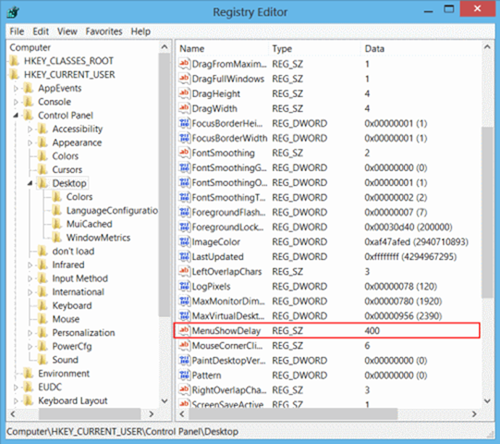
A bal oldali famenü segítségével keresse meg a HKEY_CURRENT_USER> Vezérlőpult> Asztal menüpontot.. Kattintson az Asztal elemre. Keresse meg a MenuShowDelay nevű tulajdonságot, a fenti képen látható módon. Kattintson a jobb gombbal és válassza a Módosítás lehetőséget.
A megjelenő ablakban változtassa meg az „Érték adatait”0-20 közötti értékre. Ez az az idő (ezredmásodpercben), amíg a kurzort a menü fölé helyezi, amíg a megfelelő menü meg nem jelenik. Kattintson az OK gombra, majd indítsa újra a számítógépet.
MouseHoverTime
A MouseHoverTime egy másik tulajdonság a Windows 8-banIktató hivatal. Meghatározza azt az időtartamot, ameddig a rendszer vár egy felbukkanó menü megjelenítésére, amikor az elem fölé mutat. Értékét is kisebbre változtathatja, hogy felgyorsítsa a dolgokat. A következőképpen érheti el:
Ismét indítsa el a Windows 8 Search alkalmazást a Windows gomb + Q segítségével. Keresse meg a “regedit” kifejezést. Indítsa el, amikor megjelenik.
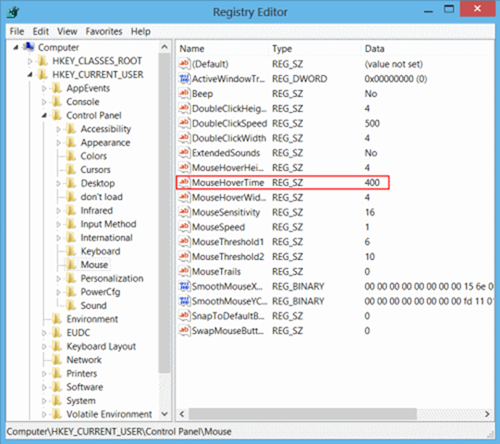
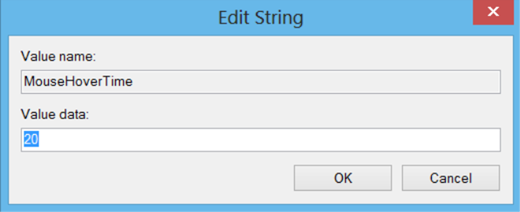
A felbukkanó ablakban módosítsa az „Érték adatait”0-20-ig. Ez az az milliszekundumban eltelt idő, ameddig a rendszer megvárja az információ megjelenítését, amikor az elemre mutat. Miután megadta az értéket, kattintson az OK gombra, és indítsa újra a számítógépet.
Kipróbáltam ezt a Windows 8 rendszerű motoros noteszgépemen, és megerősíthetem, hogy működik. Ne felejtse el újraindítani a számítógépet.
Tetszik, hogyan indította el a Windows 8 Search ilyen gyorsan a Windows gombot + Q gyorsbillentyűt? Ne felejtse el áttekinteni a 30 új billentyűparancsunk listáját a Windows 8 rendszerhez.













Hozzászólások